Criar um repositório
Você pode armazenar uma série de projetos em repositórios de GitHub Enterprise Server, incluindo projetos de innersource. Com o innersource, você pode compartilhar código para criar um software melhor e mais confiável. Para obter mais informações sobre innersource, consulte o white paper de GitHub"Uma introdução ao innersource".
- No canto superior direito de qualquer página, use o menu suspenso e selecione Novo repositório.

- Digite um nome curto e fácil de memorizar para seu repositório. Por exemplo, "olá mundo".

- Se desejar, adicione uma descrição do repositório. Por exemplo, "Meu primeiro repositório no GitHub Enterprise Server".
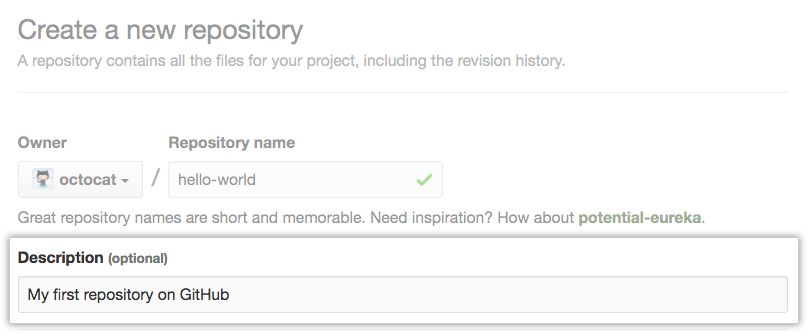
- Escolha uma visibilidade do repositório. Para obter mais informações, consulte "Sobre repositórios".

- Selecione Initialize this repository with a README (Inicializar este repositório com um README).

- Clique em Create Repository (Criar repositório).

Parabéns! Você criou com êxito seu primeiro repositório e o inicializou com um arquivo README.
Para saber mais sobre GitHub CLI, consulte "Sobre GitHub CLI."
-
Na linha de comando, acesse o diretório onde você gostaria de criar um clone local do seu novo projeto.
-
Para criar um repositório para o seu projeto, use o subcomando
gh repo create. Substituaproject-namepelo nome desejado para o repositório. Se você quiser que o seu projeto pertença a uma organização em vez de sua conta de usuário, especifique o nome da organização e o nome do projeto comorganization-name/project-name.gh repo create project-name -
Siga as instruções interativas. Para clonar o repositório localmente, marque sim quando perguntarem se você deseja clonar o diretório do projeto remoto. Como alternativa, você pode especificar argumentos para pular essas instruções. Para obter mais informações sobre possíveis argumentos, consulte o manual de GitHub CLI.
Fazer commit da primeira alteração
Um commit é como um instantâneo de todos os arquivos no seu projeto em um determinado momento.
Na criação do repositório, você o inicializou com um arquivo README. Os arquivos README são um excelente local para descrever seu projeto mais detalhadamente ou para adicionar alguma documentação, por exemplo, como instalar ou usar seu projeto. O conteúdo do arquivo README é mostrado automaticamente na primeira página do repositório.
Vamos fazer commit de uma alteração no arquivo README.
- Na lista de arquivos do repositório, clique em README.m.
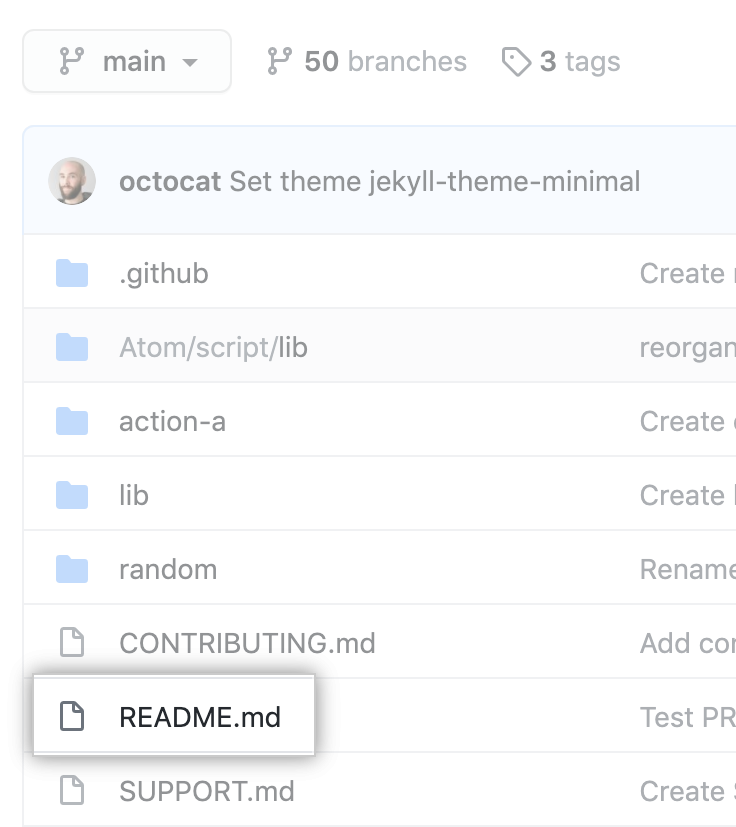
- Acima do conteúdo do arquivo, clique em .
- Na guia Edit file (Editar arquivo), digite algumas informações sobre si mesmo.

- Acima do novo conteúdo, clique em Preview changes (Visualizar alterações).

- Revise as alterações feitas no arquivo. Você verá o novo conteúdo em verde.
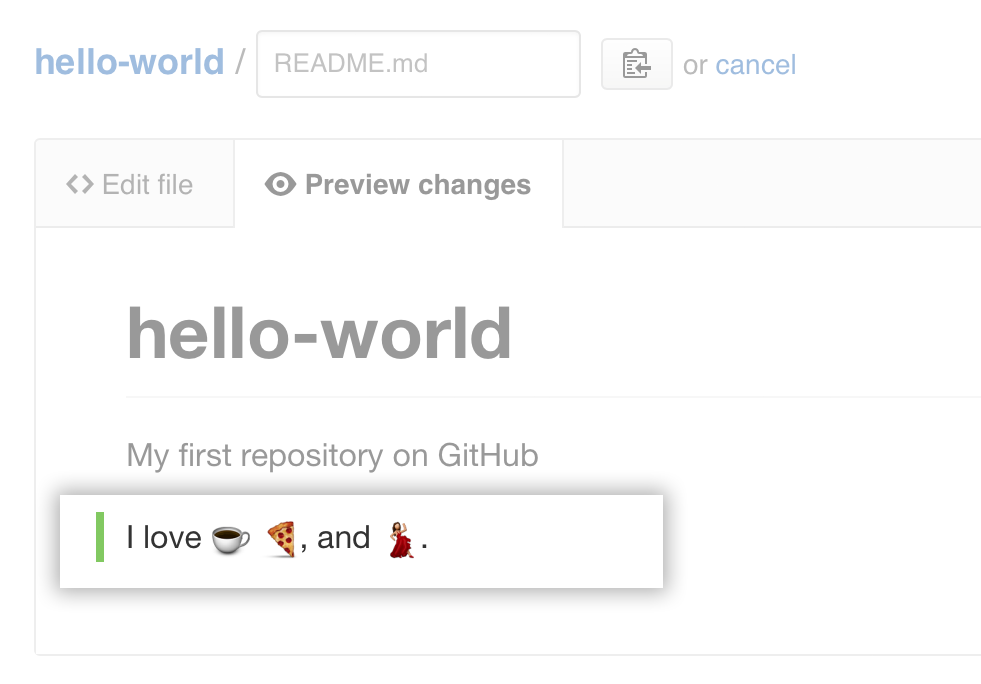
- No final da página, digite uma mensagem de commit curta e significativa que descreva a alteração feita no arquivo. Você pode atribuir o commit a mais de um autor na mensagem de commit. Para obter mais informações, consulte "Criar um commit com vários co-autores."

- Abaixo dos campos de mensagem do commit, opte por adicionar o commit ao branch atual ou a um novo branch. Se seu branch atual for o branch-padrão, você deverá optar por criar um novo branch para seu commit e, em seguida, criar um pull request. Para obter mais informações, consulte "Criar uma nova pull request."

- Clique em Propose file change (Propor alteração no arquivo).

Agora que você criou um projeto, você pode começar a fazer commit das alterações.
Os arquivos README são um excelente local para descrever seu projeto mais detalhadamente ou para adicionar alguma documentação, por exemplo, como instalar ou usar seu projeto. O conteúdo do arquivo README é mostrado automaticamente na primeira página do repositório. Siga estas etapas para adicionar um arquivo README.
-
Na linha de comando, acesse o diretório raiz do seu novo projeto. (Este diretório foi criado quando você executou o repositório
gh repo create.) -
Crie um arquivo README com algumas informações sobre o projeto.
echo "info about this project" >> README.md -
Insira
git status. Você verá que você tem um arquivoREADME.mdnão rastreado.$ git status Untracked files: (use "git add..." to include in what will be committed) README.md nothing added to commit but untracked files present (use "git add" to track) -
Stage e commit do arquivo.
git add README.md && git commit -m "Add README" -
Faça push das alterações para seu branch.
git push --set-upstream origin HEAD
Comemore
Parabéns! Você criou um repositório, incluindo um arquivo README, assim como seu primeiro commit no sua instância do GitHub Enterprise Server.
Agora você pode clonar um repositório de GitHub Enterprise Server para criar uma cópia local no seu computador. A partir do seu repositório local, você pode fazer commit e criar um pull request para atualizar as alterações no repositório upstream. Para obter mais informações, consulte "Clonando um repositório" e "Configurar o Git".
Você pode encontrar projetos e repositórios interessantes em GitHub Enterprise Server e fazer alterações neles criando uma bifurcação no repositório. Para obter mais informações, "Bifurcar um repositório".
Cada repositório em GitHub Enterprise Server pertence a uma pessoa ou organização. Você pode interagir com as pessoas, repositórios e organizações, conectando-se e seguindo-as em GitHub Enterprise Server. Para obter mais informações, consulte "Seja social".
GitHub Enterprise Server tem uma ótima comunidade de suporte onde você pode pedir ajuda e conversar com pessoas de todo o mundo. Junte-se à conversa na Comunidade de Suporte do Github.